Escuchar las canciones identificadas en Apple Music o Apple Music Classical
Si te has suscrito a Apple Music, puedes escuchar las canciones identificadas en la app Música ![]() . También puedes añadir las canciones identificadas automáticamente a la playlist “Mis pistas de Shazam” (o a la playlist que elijas) en Apple Music.
. También puedes añadir las canciones identificadas automáticamente a la playlist “Mis pistas de Shazam” (o a la playlist que elijas) en Apple Music.
Además, puedes escuchar las canciones que Shazam identifique como de música clásica en Apple Music Classical ![]() .
.
Nota: Si no te has suscrito a Apple Music, puedes escuchar fragmentos de las canciones identificadas en la app Música. Consulta el artículo de soporte técnico de Apple Cómo suscribirse a Apple Music.
Abrir una canción identificada en Apple Music en el iPhone o iPad
Abre la app Shazam
 en el iPhone o iPad y toca “Mi música” en la parte inferior de la pantalla.
en el iPhone o iPad y toca “Mi música” en la parte inferior de la pantalla.Toca
 , asegúrate de que Shazam está conectado a Apple Music y, a continuación, toca
, asegúrate de que Shazam está conectado a Apple Music y, a continuación, toca  para cerrar los ajustes.
para cerrar los ajustes.Realiza cualquiera de las siguientes operaciones:
Toca
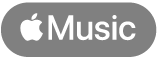 en una canción reciente.
en una canción reciente.Toca
 en una canción reciente y, a continuación, toca “Escuchar en Apple Music”.
en una canción reciente y, a continuación, toca “Escuchar en Apple Music”.Mantén pulsada una canción y toca “Escuchar en Apple Music”.
Toca Canciones, toca
 en una canción y, a continuación, toca “Escuchar en Apple Music”.
en una canción y, a continuación, toca “Escuchar en Apple Music”.Toca una canción y, a continuación, toca “Abrir en Apple Music” en la pantalla de canción.
Toca
 en la pantalla de canción y, a continuación, toca “Escuchar en Apple Music”.
en la pantalla de canción y, a continuación, toca “Escuchar en Apple Music”.
La canción se abre en la app Música.
Sincronizar las canciones identificadas con una playlist “Mis pistas de Shazam” en Apple Music en el iPhone o iPad
Abre la app Shazam
 en el iPhone o iPad y toca “Mi música” en la parte inferior de la pantalla.
en el iPhone o iPad y toca “Mi música” en la parte inferior de la pantalla.Toca
 y, a continuación, activa “Sincronizar tus canciones con Apple Music”.
y, a continuación, activa “Sincronizar tus canciones con Apple Music”.Se crea la playlist “Mis pistas de Shazam” en Apple Music. Las canciones existentes y las identificadas recientemente se añaden automáticamente a la playlist.
Nota: Para sincronizar las canciones que has identificado con el centro de control, Siri o Atajos con una playlist “Mis pistas de Shazam” en Apple Music, la app Shazam debe estar instalada en el dispositivo y la opción “Sincronizar tus canciones con Apple Music” debe estar activada en los ajustes de la app Shazam.
Para buscar tu playlist en la app Música
 , toca Biblioteca en la parte inferior de la pantalla, toca Playlists y, a continuación, desplázate por la lista. Opcionalmente, puedes tocar
, toca Biblioteca en la parte inferior de la pantalla, toca Playlists y, a continuación, desplázate por la lista. Opcionalmente, puedes tocar  y, a continuación, toca Biblioteca e introduce “Mis pistas de Shazam”.
y, a continuación, toca Biblioteca e introduce “Mis pistas de Shazam”.
Consejo: Si las canciones que has identificado usando la app Shazam no aparecen en la playlist “Mis pistas de Shazam”, desactiva la opción “Sincronizar tus canciones con Apple Music” y, a continuación, vuelve a activarla de nuevo.
Añadir una canción identificada a cualquier playlist de Música en el iPhone o iPad
Abre la app Shazam
 en el iPhone o iPad y toca “Mi música” en la parte inferior de la pantalla.
en el iPhone o iPad y toca “Mi música” en la parte inferior de la pantalla.Para ver todas las canciones, toca Canciones.
Realiza cualquiera de las siguientes operaciones:
Toca
 en cualquier canción (o toca
en cualquier canción (o toca  en Canciones), toca la opción “Añadir a una playlist” y, a continuación, toca una playlist en “Playlists de Apple Music”.
en Canciones), toca la opción “Añadir a una playlist” y, a continuación, toca una playlist en “Playlists de Apple Music”.Mantén pulsada una canción, toca “Añadir a una playlist” y, a continuación, toca una playlist.
Toca una canción, toca
 en la pantalla de canción y, a continuación, toca una playlist.
en la pantalla de canción y, a continuación, toca una playlist.Toca una canción, toca
 en la pantalla de canción, toca la opción “Añadir a una playlist” y, a continuación, toca una playlist.
en la pantalla de canción, toca la opción “Añadir a una playlist” y, a continuación, toca una playlist.Toca Canciones, toca
 , selecciona tus canciones,
, selecciona tus canciones,  y, a continuación, toca una playlist.
y, a continuación, toca una playlist.
Nota: Solo aparecerán en la lista las playlists que has creado en la app Música.
Si no puedes añadir canciones a una playlist, asegúrate de que la sincronización de la biblioteca está activada para Apple Music.
Abrir una canción identificada en Apple Music Classical en el iPhone o iPad
Si la app Shazam identifica una canción como de música clásica, puedes abrirla en la app Apple Music Classical.

Asegúrate de haber instalado Apple Music Classical en el iPhone o iPad.
Abre la app Shazam
 y toca “Mi música” en la parte inferior de la pantalla.
y toca “Mi música” en la parte inferior de la pantalla.Para ver todas las canciones, toca Canciones.
Realiza cualquiera de las siguientes operaciones:
Toca
 en una canción de música clásica (o
en una canción de música clásica (o  en Canciones) y, a continuación, toca la opción “Escuchar en Apple Music Classical”.
en Canciones) y, a continuación, toca la opción “Escuchar en Apple Music Classical”.Mantén pulsada una canción de música clásica y, a continuación, toca “Escuchar en Apple Music Classical”.
Toca una canción de música clásica y, a continuación, toca “Abrir en Apple Music Classical” en la pantalla de canción.
Toca
 en la pantalla de canción y, a continuación, toca “Abrir en Apple Music Classical”.
en la pantalla de canción y, a continuación, toca “Abrir en Apple Music Classical”.
La canción se abre en Apple Music Classical.
Abrir una canción identificada y crear una playlist “Mis pistas de Shazam” en Apple Music en un dispositivo Android
Asegúrate de que la app Música está instalada en el dispositivo Android.
Abre la app Shazam
 y, a continuación, toca
y, a continuación, toca  (o desliza para acceder a la Biblioteca).
(o desliza para acceder a la Biblioteca).Toca
 , toca el botón Conectar junto a Apple Music, inicia sesión con tu cuenta de Apple, sigue las instrucciones en pantalla y, a continuación, toca “Volver a Shazam”.
, toca el botón Conectar junto a Apple Music, inicia sesión con tu cuenta de Apple, sigue las instrucciones en pantalla y, a continuación, toca “Volver a Shazam”.Se crea la playlist “Mis pistas de Shazam” en Apple Music. Las canciones existentes y las identificadas recientemente se añaden automáticamente a la playlist.
Realiza cualquiera de las siguientes operaciones:
Toca
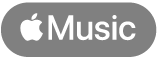 en cualquier canción.
en cualquier canción.Toca una canción y, a continuación, toca “Abrir en Apple Music” en la pantalla de canción.
Nota: Cuando te has conectado a Spotify en los ajustes de la app Shazam, los botones de Apple Music no aparecen.
Toca
 en una canción cualquiera y, a continuación, toca “Abrir en Apple Music”.
en una canción cualquiera y, a continuación, toca “Abrir en Apple Music”.
Abrir una canción identificada en Apple Music Classical en un dispositivo Android
Si Shazam identifica una canción como de música clásica, puedes abrirla en la app Apple Music Classical.
Nota: Antes de poder escuchar música en la app Apple Music Classical, debes suscribirte a Apple Music. Apple Music Classical se incluye gratis con tu suscripción a Apple Music.
Asegúrate de haber instalado Apple Music Classical y Apple Music en el dispositivo Android.
Abre la app Shazam
 y, a continuación, toca
y, a continuación, toca  (o desliza para acceder a la Biblioteca).
(o desliza para acceder a la Biblioteca).Realiza cualquiera de las siguientes operaciones:
Toca
 en una canción de música clásica y, a continuación, toca “Abrir en Apple Music Classical”.
en una canción de música clásica y, a continuación, toca “Abrir en Apple Music Classical”.Toca una canción, toca “Abrir canción en” en la pantalla de canción, toca Clásica y, a continuación, toca “Solo una vez”.
La canción se abre en Apple Music Classical.
Consejo: Consulta el top 100 de todos los tiempos o el top 50 semanal a nivel mundial de playlists de Shazam en Apple Music.